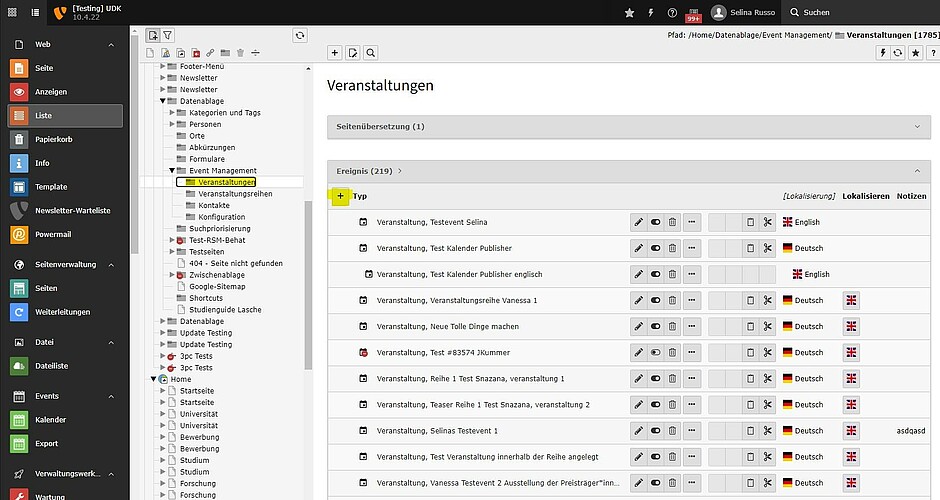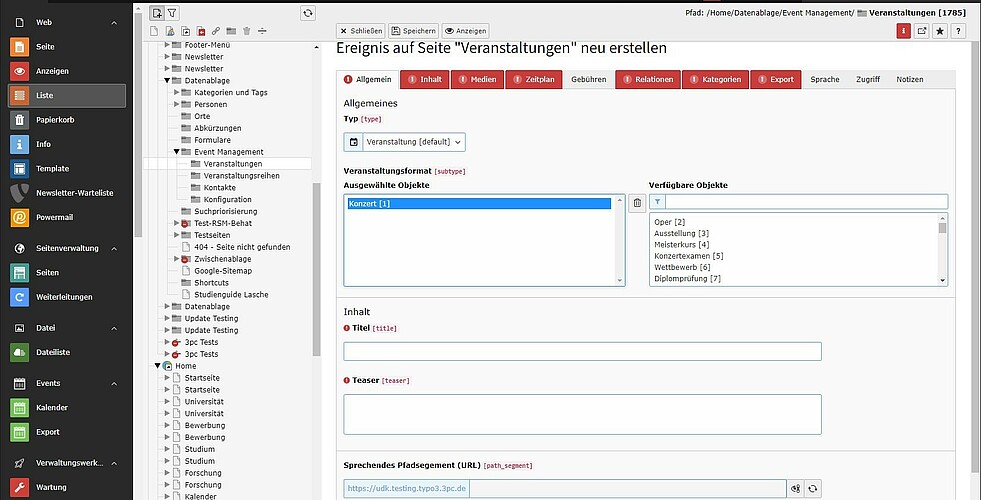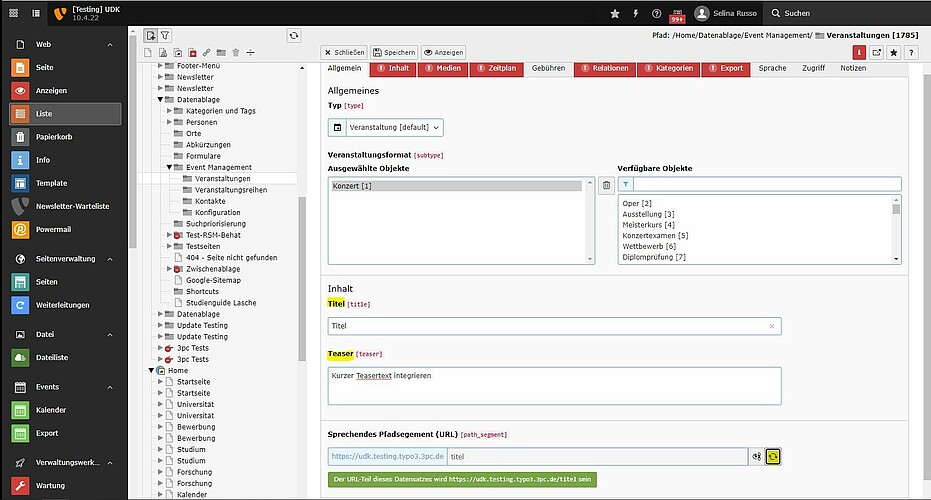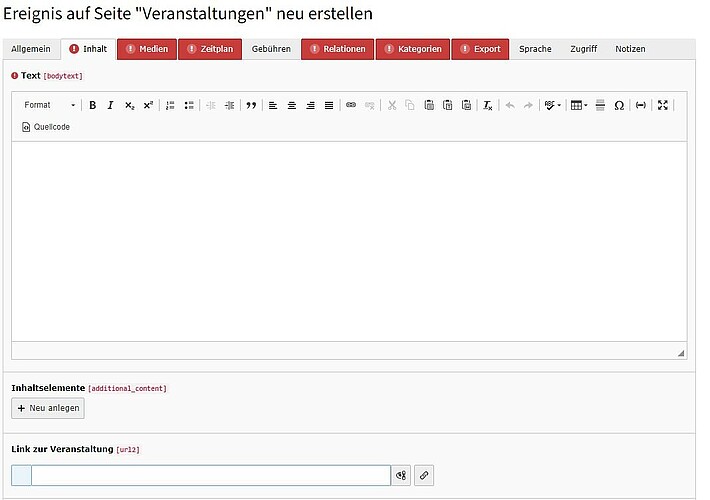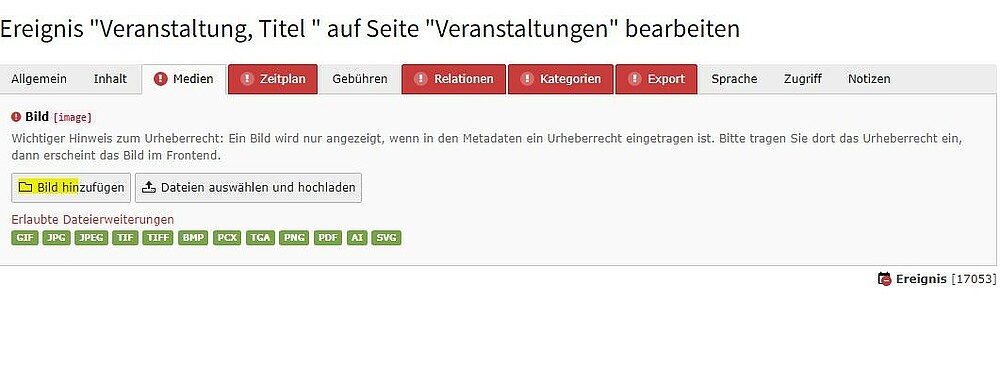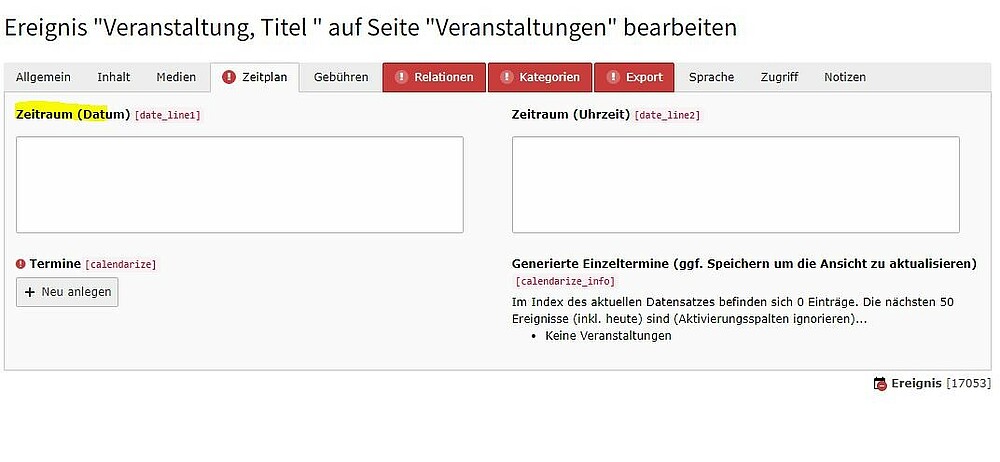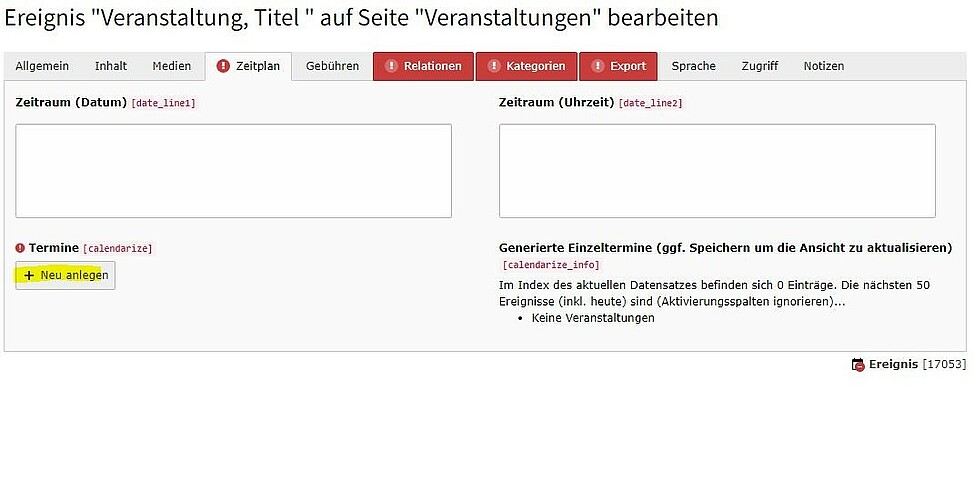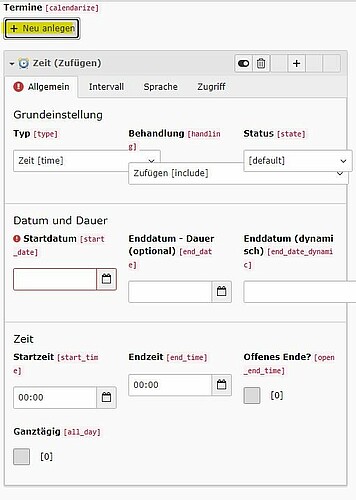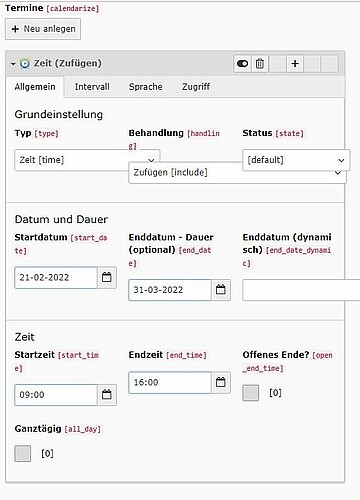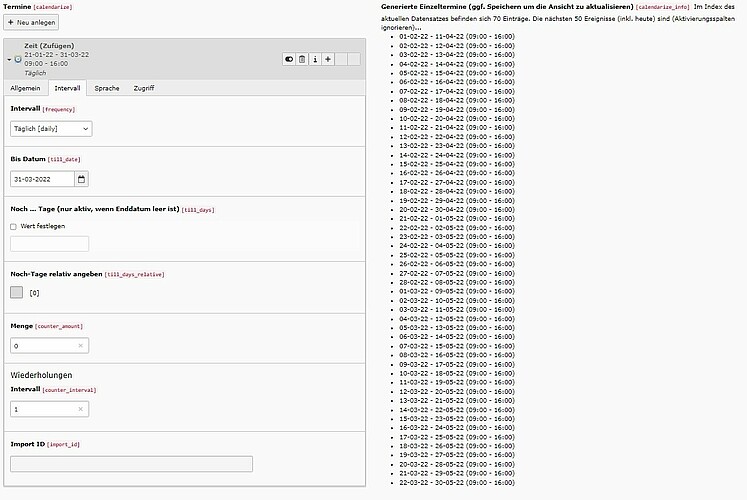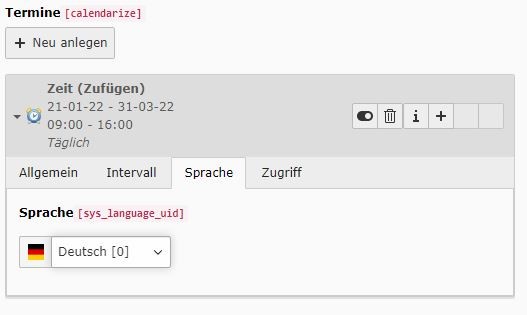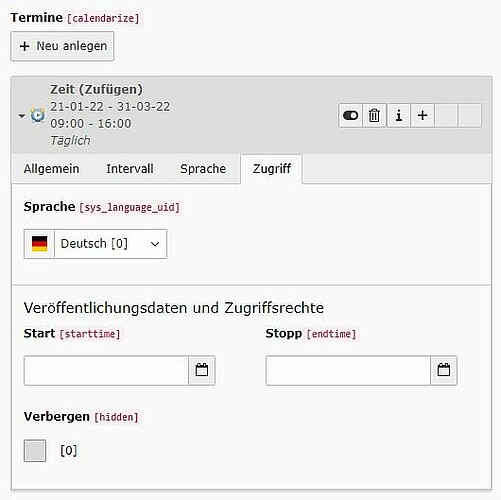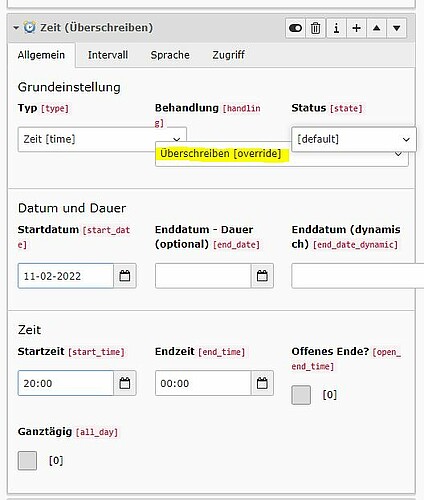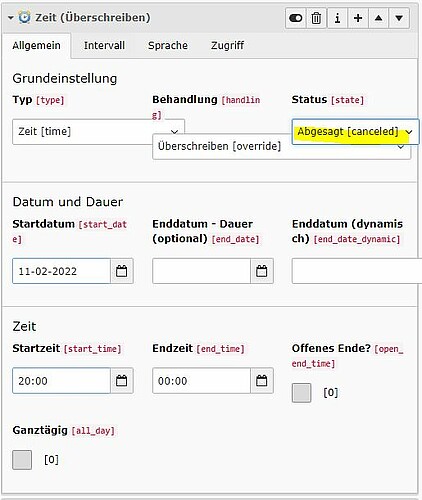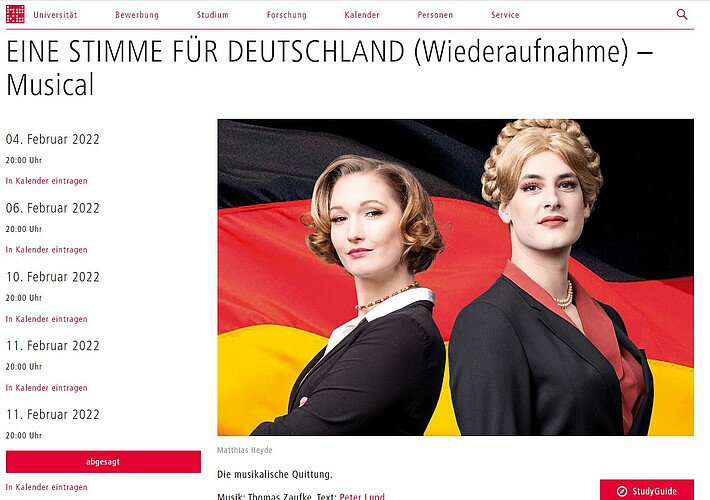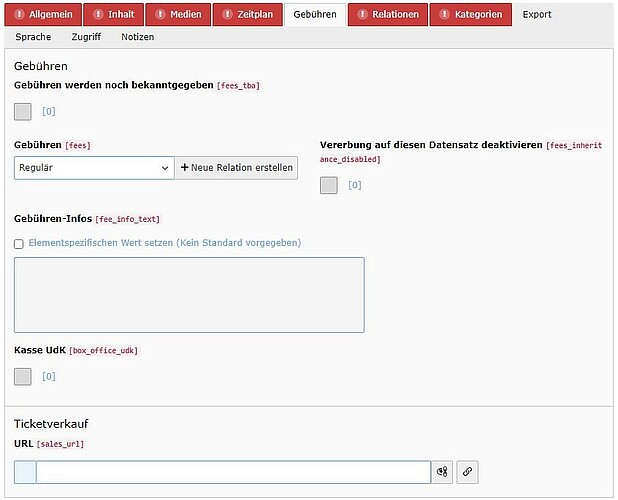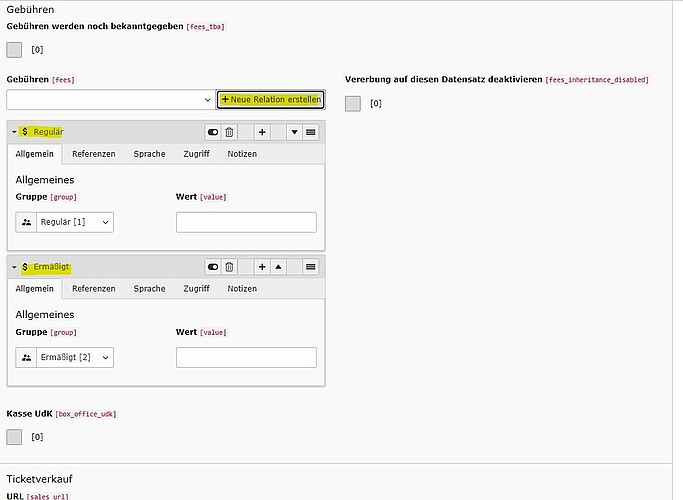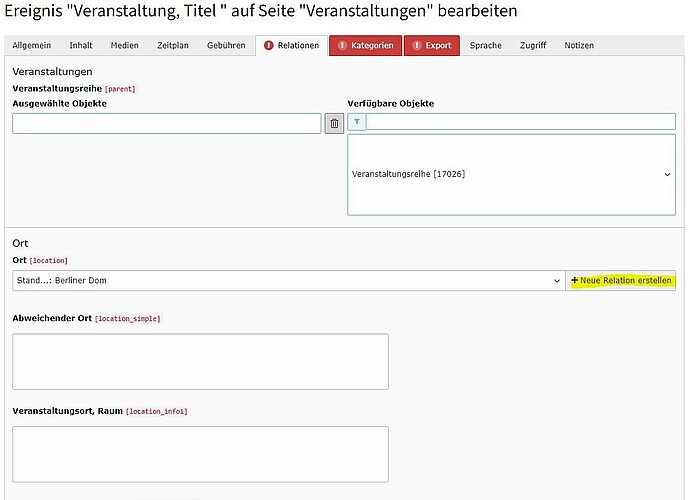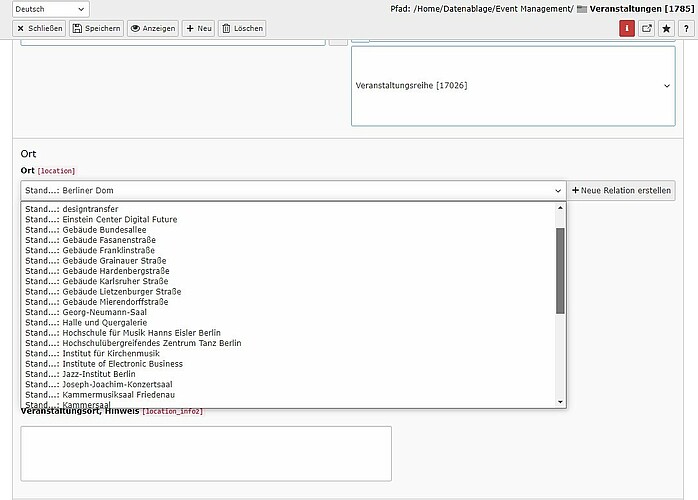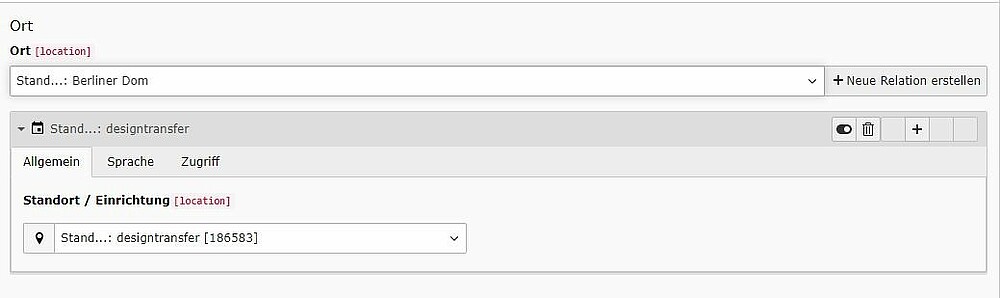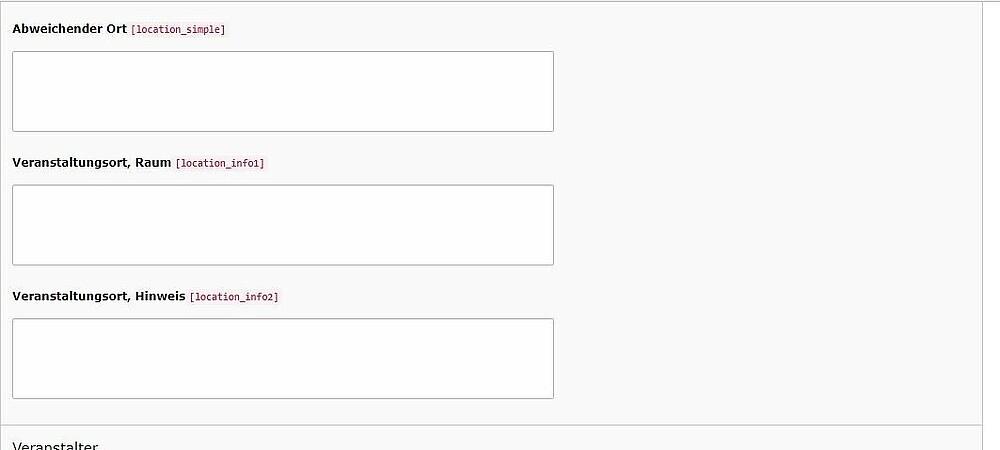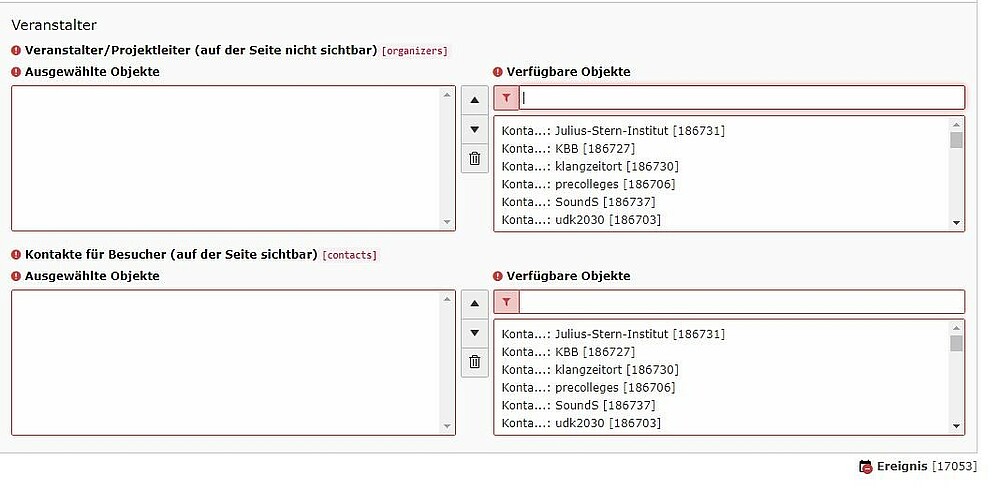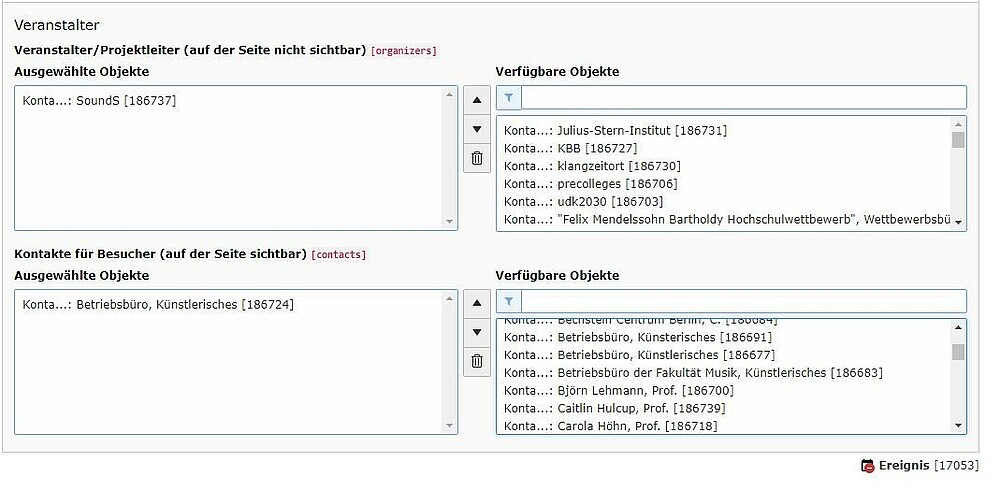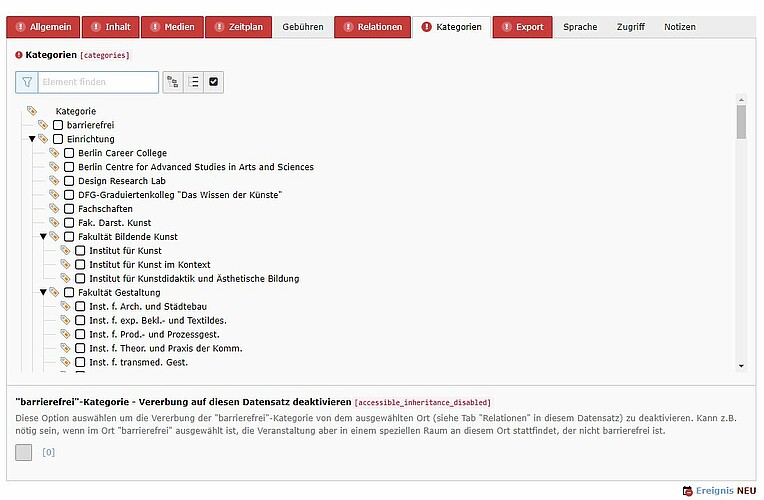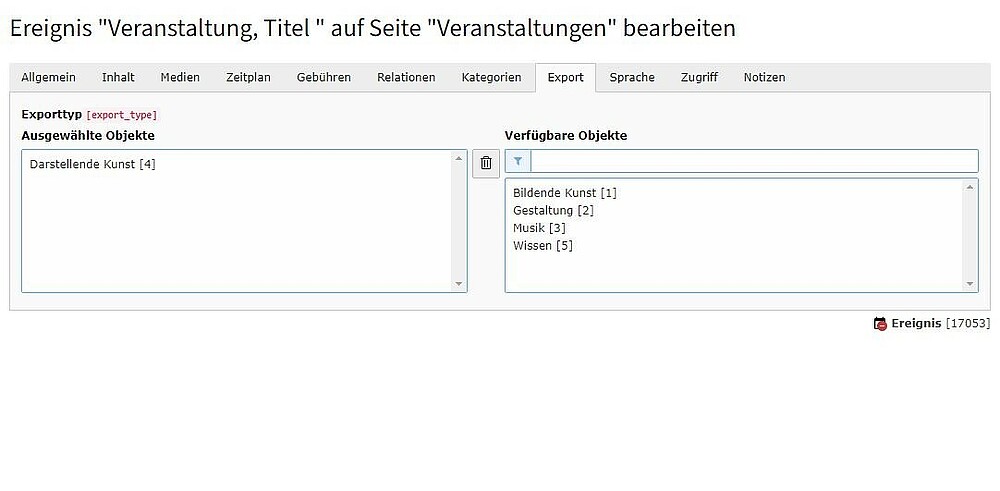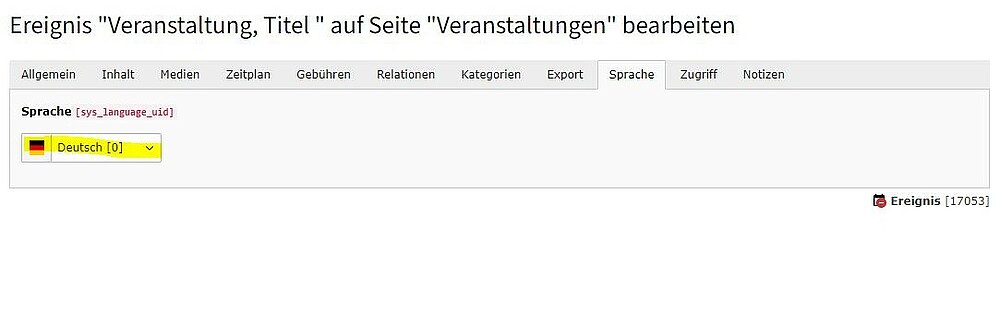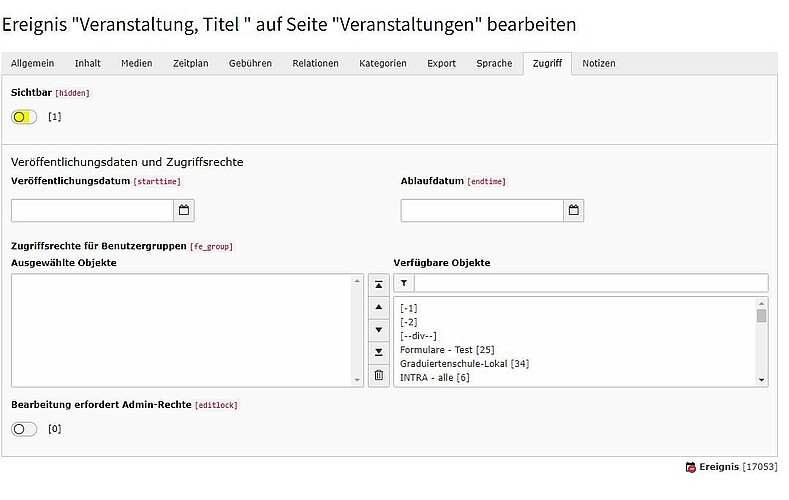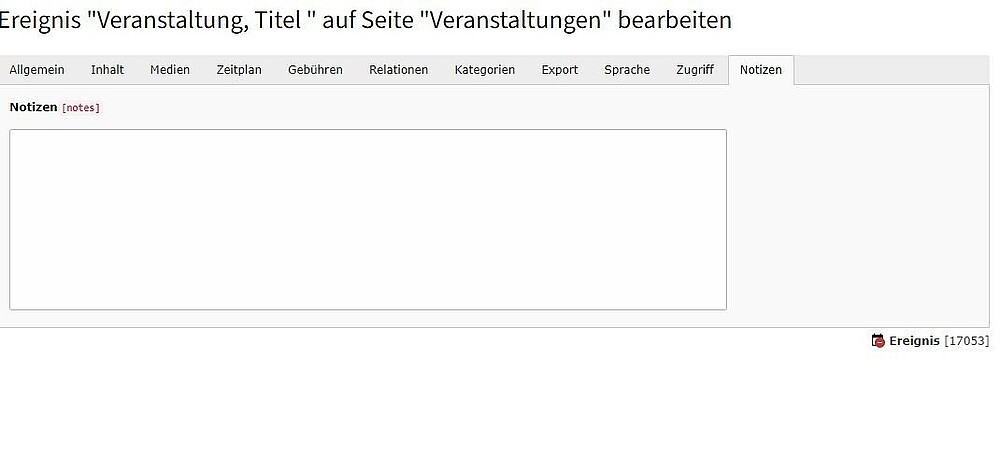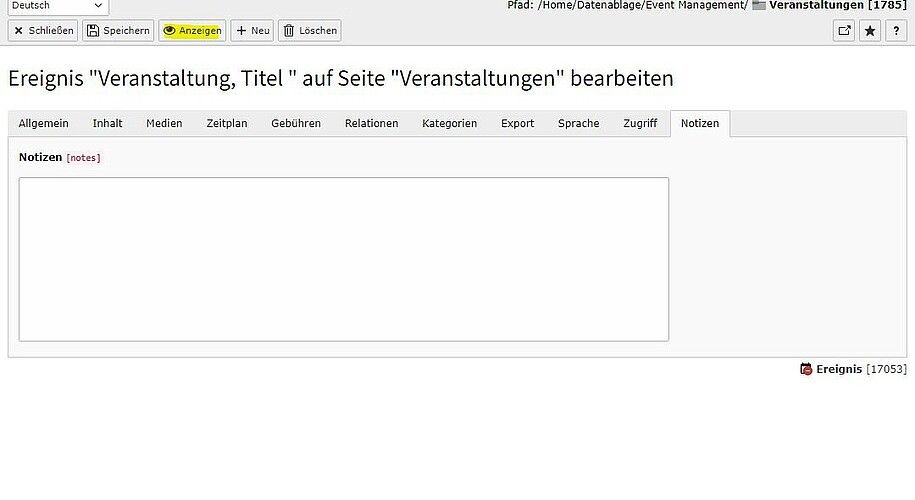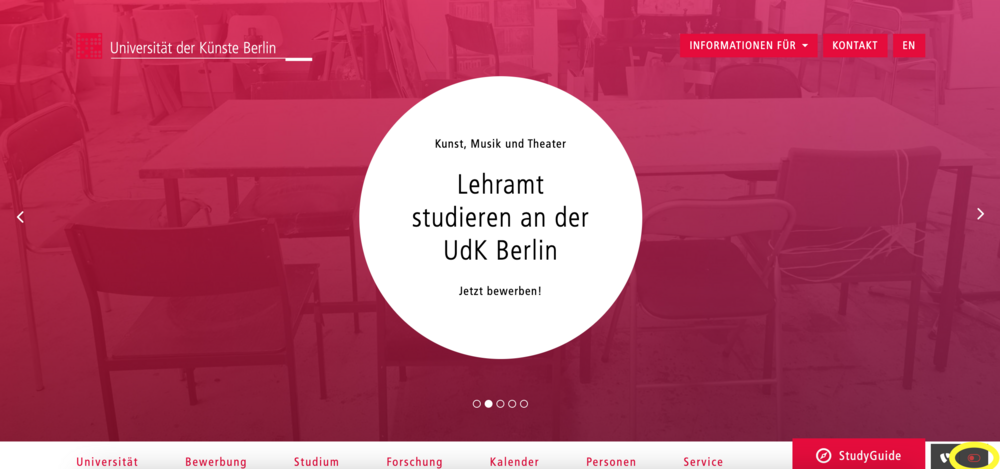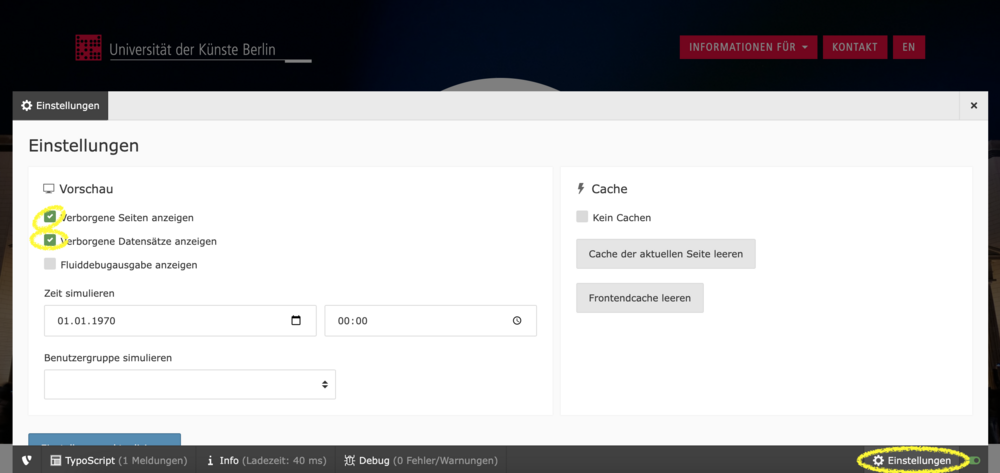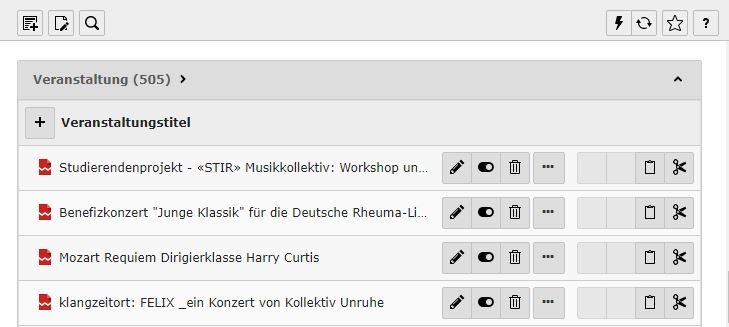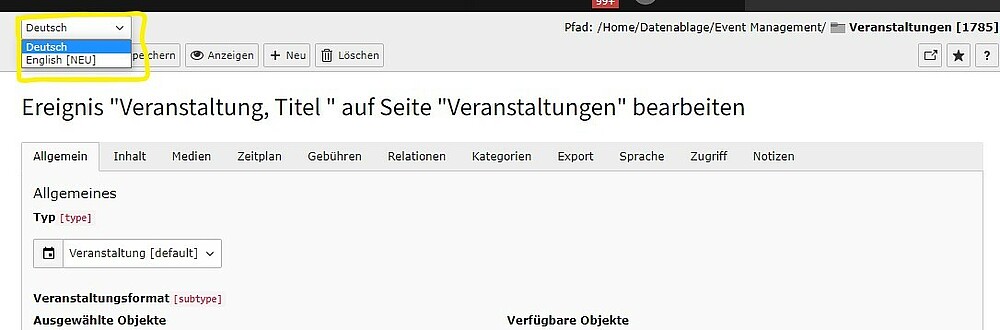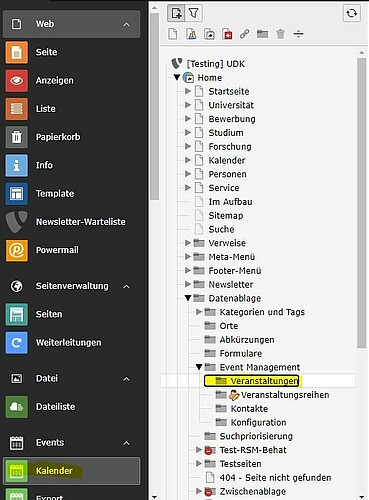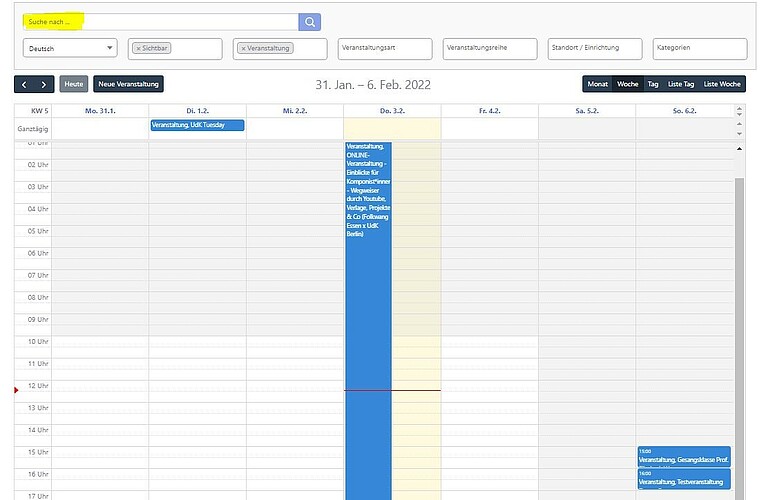12 NEU UdK Kalender
- Auswahl des Ordners „Veranstaltungen“ im Seitenbaum unter „Event Management“ im Modul Liste
- Nach Auswahl des Ordners kann mit Klick auf das Plus ein neuer Veranstaltungsdatensatz angelegt werden
Darstellung von Pflichtfelder: Alle Pflichtfelder sind mit einem rot unterlegten Ausrufezeichen hinterlegt und müssen ausgefüllt werden.
- Allgemein: Angabe von Typ, Titel, Teaser und URL
- Inhalt: Möglichkeit, einen allgemeinen Beschreibungstext und optional weitere Inhaltselemente einzufügen
- Medien: Möglichkeit, Bild für den Header und die Teaserbilder und ein Video zu hinterlegen
- Zeitplan: Möglichkeit, die Termine der Veranstaltungen zu konfigurieren oder einen kurzfristigen Hinweiseinzugeben
- Gebühren: Auswahl von definierten Preiskategorien, Eintragung von besonderen Gebühreninfos, Auswahl von Zusatzinformationen zu Gebühren, Anmeldeinformation hinterlegen, weitere Hinweise eintragen und einen Link zu Ticketshop einfügen
- Relationen: Zuordnung der Veranstaltung zu einer Veranstaltungsreihe, Auswahl eines Veranstaltungsortes, spezielle Angaben zum Raum, spezielle Angaben zum Ort, Auswahl eines Veranstalters und Auswahl eines Kontaktes zur Veranstaltung
- Kategorien: Zuordnung der Veranstaltung zu Kategorien bspw. für Zielgruppen und Themen
- Export: Zuordnungen zu Systemkategorien, relevant für den Export der Veranstaltungen in das Hochschulmagazin journal
- Sprache: Prüfung der Sprache mit der Möglichkeit auch auf Englisch zu übersetzen
- Zugriff: Möglichkeit, Sichtbarkeit der Veranstaltung zu beeinflussen und Veranstaltung zu veröffentlichen
- Notizen: Möglichkeit, interne Notizen zu hinterlassen
Reiter Allgemein
Im Reiter Allgemein können grundlegende Angaben zur Veranstaltung gemacht werden:
Typ: In diesem Feld ist der Typ des Veranstaltungs-Datensatzes ausgewählt -> Veranstaltung
Veranstaltungsformat: In diesem Feld wird das Veranstaltungsformat des Datensatzes ausgewählt (z.B. Konzert, Wettbewerb, Schauspiel…).
Titel: In diesem Feld wird der Titel der Veranstaltung eingetragen. Dieser Titel erscheint in den Suchen, als Titel auf der Detailseite und wird für die Suchmaschinen genutzt. Zudem wird aus dem Titel die sprechende URL generiert. Deshalb empfiehlt ein kurzer und prägnanter Titel.
Teaser: Der Teasertext erscheint auf den Detailseiten des Kalendereintrags als Einstiegsinformation, dient bei Verlinkung als Teasertext auf Bereichsseiten und wird als Beschreibung für die Suchmaschinen genutzt, wenn das Feld im Reiter Metadaten nicht ausgefüllt ist. Eine maximale Länge von 200 Zeichen wird empfohlen.
Sprechendes Pfadsegment (URL): Nach Erfassung des Titels kann hier mit Klick auf das Pfeil-Icon die sprechende URL erzeugt werden.
Reiter Inhalt
Im Reiter Inhalt kann ein längerer Beschreibungstext für die Kalenderdetailseite eingefügt werden. Hierbei gilt zu beachten, dass der unter dem Reiter „Allgemein“ eingestellte Teasertext, dem Langtext vorausgeht. Darüber hinaus gibt es hier die Möglichkeit, mit Klick auf „Neu anlegen“ im Abschnitt Inhaltselemente beliebige Inhaltselemente anzulegen. Über „Typ“ kann das jeweilige Inhaltselement ausgewählt werden, die Maske passt sich entsprechend an. Das Einfügen von weiteren Inhaltelementen, kann den Kalendereintrag redaktionell erweitern. Dazu gehören:
- Zusätzliche Text Elemente
- Video Element – Einbindung von YouTube und Vimeo-Videos
- Audio Element
- Bild oder Galerie
- Absprung Link
- Peertube Video Element
Reiter Medien
Im Reiter Medien kann ein Bild eingefügt werden, welches als Header- und Teaserbild verwendet wird. Das Bild wird auch automatisch bei einer Verlinkung der Veranstaltung in Social Media-Kanälen genutzt. Das Bild muss zuvor in die Dateiliste hochgeladen und in den Metadaten ein Urheberrecht eingetragen werden.
Reiter Zeitplan
Im Reiter Zeitplan können alle einzelnen Termine einer Veranstaltung angelegt werden mit Start- und Enddatum. Die Felder „Zeitraum (Datum)“ und „Zeitraum (Uhrzeit)“ sind optionale Felder, die den Zeitraum einer Veranstaltung zusammenfassen.
Veranstaltungen, die keine Termine haben, tauchen auch nicht in der Kalenderübersicht im Backend auf. Sie müssen über den Ordner „Veranstaltungen“ gesucht und bearbeitet werden.
Termin anlegen
Um die einzelnen Termine einer Veranstaltung anzulegen, muss auf den Button „Neu anlegen“ geklickt werden. Dann öffnet sich ein neues Formular. In diesem stehen folgende Funktionen zur Verfügung:
Allgemein: Alle grundlegenden Angaben zum Termin
- Typ: Für alle Termine ist es ausreichend, diesen auf dem Wert „Zeit“ zu belassen
- Behandlung:
Zufügen = neuen Termin oder Intervall zur Veranstaltung hinzufügen
Überschreiben = für einen einzelnen Termin oder ein Intervall eine abweichende Angabe machen
Entfernen (nur Termine außerhalb) = einen einzelnen Termin oder ein Intervall erstellen, in welchem einzelne Termine einer Serie entfernt werden
Ausschneiden (nur Termine innerhalb) = Gibt es ein Intervall von Terminen kann mit dem Setzen eines Zeitraumes eingestellt werden, dass nur Termine in diesem Zeitraum gültig sind und nicht für den gesamten Intervall - Status: Kann genutzt werden, um einen einzelnen Termin mit „abgesagt“ zu kennzeichnen, diese Information wird auf der Website angezeigt, der Termin ist dann nicht mehr im Kalender gültig
- Startdatum: Datum des Termins oder Beginn des Intervalls
- Enddatum – Dauer (optional): Wenn eine Veranstaltung durchgängig mehrere Tage dauert, kann hier das Enddatum eingestellt werden. Feld wird auch genutzt für die Funktion Ausschneiden (nur Termine innerhalb). ACHTUNG: Dieses Feld ist nicht das Ende eines Intervalls, sondern immer nur das Ende eines einzelnen Termins
- Enddatum (dynamisch): Wenn man bei einer Veranstaltung nicht ein festes Enddatum hinterlegen möchte, sondern dieses dynamisch angeben möchte (Mögliche Angaben: 1 Tag, 1 Woche, Ende der Woche, Ende des Monats, Ende des Jahres)
- Startzeit: Beginn des Termins oder der Terminserie
- Endzeit: Ende des Termins oder der Terminserie, ist auch die Endzeit eines mehrtägigen Termins (bei Nutzung eines Enddatums)
Termin wird bis 24 Uhr angezeigt wird, auch wenn keine Endzeit angegeben wird - Ganztätig: Die Dauer des Termins wird auf 0 Uhr bis 24 Uhr gesetzt
Intervall: Möglichkeit für einen Termin, ein Intervall zu definieren und damit Serientermine zu erstellen
- Intervall:
- täglich
- wöchentlich (führt zu einer Serie, die immer am gleichen Wochentag stattfindet)
- monatlich (führt zu einer Serie, die immer am gleichen Tag des Monats stattfindet)
- jährlich (führt zu einer Serie, die immer am gleichen Tag des Jahres stattfindet)
- Bis Datum: Angabe für das Ende einer Serie, wenn diese nicht permanent stattfindet sondern ein festes Enddatum hat
- Noch … Tage (nur aktiv, wenn Enddatum leer ist): Anzahl Tage für die, in die Zukunft hinein permanent neue Termine erzeugt werden sollen. Falls eine Serie täglich stattfindet werden für die nächsten X Tage Termine erzeugt, diese sind auch über den Kalender zu finden. Findet ein monatlicher Termin statt, werden damit für die nächsten X Monate Termine angelegt
- Menge: Feststehende Anzahl von Wiederholungen eines Termins (dieses Feld überschreibt alle anderen Konfigurationen des Endes einer Serie)
- Intervall: In welchem Intervall soll die Serie erstellt werden, die Auswahl von 2 bedeutet, jeder zweite Tag oder jede zweite Woche
Wird als Intervall monatlich oder jährlich ausgewählt können noch weitere Spezifikationen getroffen werden. Beispielsweise Begrenzung nur auf Wochentage oder Wochenenden. Oder auf den ersten oder vierten Montag eines Monats.
Sprache: Auswahl der Sprache, wird eine deutsche Veranstaltung angelegt, ist hier automatisch die Sprache Deutsch eingestellt
Zugriff: Veröffentlichungsdaten und Zugriffsrechte können terminiert und die Veranstaltung verborgen werden
Termin absagen
Um einen oder mehrere Termine abzusagen, muss eine neuer Termin-Datensatz mit den jeweiligen Zeitdaten erstellt, die Behandlung „Zufügen“ und der Status „Abgesagt“ eingestellt werden. Über „Intervall“ können mehrere Termine abgesagt werden.
Reiter Gebühren
Im Reiter Gebühren können (Eintritts-)Preise für eine Veranstaltung hinterlegt werden.
Gebühren: Im Feld Gebühren können vordefinierte Preiskategorien (regulär/ermäßigt) ausgewählt und mit einem Preis versehen werden. Wird keine Preiskategorie ausgewählt und wurden Preiskategorien beim Standort oder der Einrichtung hinterlegt, werden diese automatisch verwendet. Wenn dies nicht gewünscht ist, muss die Checkbox „Vererbung auf diesen Datensatz deaktivieren“ aktiviert werden.
„Gebühren werden noch bekanntgegeben“: Wenn die Gebühren zum Zeitpunkt der Veröffentlichung der Veranstaltung noch nicht feststehen, kann die Checkbox „Gebühren werden noch bekanntgegeben“ ausgewählt werden.
Gebühren-Infos: In diesem Textfeld können ergänzende Angaben zu den Gebühren gemacht werden.
Kasse UdK: Die Checkbox kann aktiviert werden, wenn Tickets bei der Konzertsaalkasse der UdK Berlin erworben werden können. Im Frontend wird dann die Seite der Konzertsaalkasse verlinkt.
Ticketverkauf: Im Feld Ticketverkauf kann eine URL zu einem Ticketshop hinterlegt werden um die Möglichkeit zu schaffen, direkt ein Ticket zu kaufen. Dabei gibt es keine Beschränkung der Ziele. Hier kann jede URL eingefügt werden.
Reiter Relationen
Im Reiter Relationen können Verknüpfungen zu verschiedenen zusätzlichen Informationen erstellt werden (Veranstaltungsort, Veranstalter, Kontakt für Besucher*innen).
Veranstaltungen – Veranstaltungsreihe: Im Feld Veranstaltungsreihe kann die Veranstaltung einer Reihe zugeordnet werden. Dadurch können auf einer redaktionellen Seite über das Plugin „Veranstaltungsmanagement – Termine“ mit Auswahl einer Veranstaltungsreihe alle Veranstaltungen der Veranstaltungsreihe angezeigt werden (hier geht’s zur Anleitung Erstellung von Veranstaltungsreihen).
Ort: Im Feld Ort kann eine zuvor angelegte Einrichtung oder ein Standort als Veranstaltungsort ausgewählt werden. So können die Daten zentral für die Veranstaltungsorte gepflegt werden.
Abweichender Ort: Ist der Veranstaltungsort nicht im Backend gespeichert, weil es z.B. ein externer Ort ist, kann ein abweichender Ort im Textfeld eingegeben werden.
Veranstaltungsort, Raum: Möglichkeit, eine zusätzliche Spezifikation für den Ort anzugeben, z.B. Raumnummer. Diese Information wird zusätzlich zum zuvor gewählten Ort angezeigt.
Veranstaltungsort, Hinweis: Möglichkeit, zusätzliche Angaben zum Ort zu hinterlegen, z.B. Treffpunkt oder auch ein Hinweis zum Zugang
Veranstalter/Projektleiter (auf der Seite nicht sichtbar): Es können eine oder mehrere vorhandene Kontakte ausgewählt werden. Über „Verfügbare Objekte“, kann nach einem Kontakt gesucht werden.
Kontakte für Besucher (auf der Seite sichtbar): Es können eine oder mehrere vorhandene Kontakte für die Besucher*innen angegeben ausgewählt werden. Über „Verfügbare Objekte“, kann nach einem Kontakt gesucht werden.
Sollte die Adresse für Veranstalter und Kontakt nicht vorhanden sein, müssen diese als neue Kontakte im Backend erstellt werden. Hier erfahren Sie, wie Sie Kontakte zentral anlegen können, damit sie immer wieder benutzt werden können.
Reiter Kategorien
Im Reiter Kategorien können Zuordnungen zu Systemkategorien vorgenommen werden. Diese sind insbesondere für die Kalendersuche und die globale Suche auf der Website von Bedeutung. In der Kalenderübersicht werden zwei Kategorien gefiltert: Veranstaltungsart und Themenschwerpunkte. Diese können durch Mehrauswahl in der Liste angeklickt werden.
Barrierefreiheit: Wird auf den Detailseiten im Infobanner genutzt und dort ausgegeben, wenn die Kategorie gewählt ist. Achtung: Standardmäßig ist also jede Veranstaltung nicht „barrierefrei“, außer die Kategorie wird entsprechend ausgewählt. Bitte überprüfen Sie, ob ihr Veranstaltungsort barrierefrei ist und nutzen Sie den entsprechenden Button zur Kennzeichnung.
"barrierefrei"-Kategorie - Vererbung auf diesen Datensatz deaktivieren: Auswählen, um die Vererbung der "barrierefrei"-Kategorie von dem ausgewählten Ort (siehe Reiter „Relationen“ zu deaktivieren. Kann z.B. nötig sein, wenn im Ort "barrierefrei" ausgewählt ist, die Veranstaltung aber in einem speziellen Raum an diesem Ort stattfindet, der nicht barrierefrei ist.
Reiter Export
Diese Angabe ist für den Export der Veranstaltungen in das Hochschulmagazin journal relevant und nach den Kategorien des Magazins sortiert. Es kann nur ein Objekt ausgewählt werden.
Reiter Sprache
Im Reiter Sprache ist die Sprache der Veranstaltung vermerkt. Wie ein Datensatz ins Englische übersetzt werden kann, erfahren Sie hier.
Reiter Zugriff
Im Reiter Zugriff kann die Sichtbarkeit der gesamten Veranstaltung konfiguriert werden – anders als unter dem Reiter „Zeitplan“, wo einzelne Termine unsichtbar geschaltet werden können.
- Sichtbar: Mit dem Schalter kann die Anzeige auf der Website von Veranstaltungen global festgelegt werden. Per Voreinstellung ist die Veranstaltung erst einmal unsichtbar geschaltet, damit sie im Entwurf-Modus angelegt werden kann. Der Schalter unter „Sichtbar“ muss aktiviert werden und von grau in grün umspringen, damit die Veranstaltung auf der Website sichtbar wird. Veröffentlicht werden die Entwürfe dann im hier im abschließenden Schritt.
- Veröffentlichungsdatum: Hier kann der Anzeigebeginn einer Veranstaltung festgelegt werden, wenn die Veranstaltung nicht sofort im Kalender der Website erscheinen soll Damit kann eine zeitgesteuerte Veröffentlichung erfolgen. ACHTUNG: beachten Sie bitte, dass darüber hinaus noch Caching-Einstellungen existieren und damit eine Minutengenau Veröffentlichung nicht möglich ist. Planen Sie daher immer etwas mehr Zeit ein.
- Ablaufdatum: Mittels Ablaufdatum wird die Veranstaltung nicht mehr auf der Website angezeigt. Das bedeutet auch, dass die URL zu der Veranstaltung nicht mehr gültig ist und eine 404 Seite aufgerufen wird. Das ist insbesondere ungünstig, wenn die Veranstaltung auch auf Social Media-Kanälen beworben wurde. Veranstaltungen dürfen gern auch dauerhaft erreichbar sein. Sobald ein Termin abgelaufen ist, wird er automatisch nicht mehr in der Kalenderübersicht angezeigt. Bitte nutzen Sie dieses Feld nur, wenn auch der Link der Veranstaltung nicht mehr abrufbar sein soll.
Reiter Notizen
Im Reiter Notizen gibt es die Möglichkeit, interne Notizen zu hinterlassen für andere Redakteur*innen, die gemeinsam an der Veranstaltung arbeiten.
Vorschau anzeigen lassen
Wenn alle Pflichtfelder (rot markiert) ausgefüllt sind, kann die Veranstaltung gespeichert und veröffentlicht werden. Vor Veröffentlichung einer Veranstaltung sollte die Veranstaltung in der Vorschau überprüft werden.
- Vorschau durch Klick auf „Anzeigen“ erzeugen. Damit kann der Entwurf der Veranstaltung im Frontend angeschaut werden. Achtung: der Entwurf kann nur im eingeloggten Zustand gesehen werden
Admin-Panel aktivieren, um Vorschau anzeigen zu lassen
- Um versteckte Datensätze (auch versteckte Veranstaltungen auf der Veranstaltungs-Detailseite) anzuzeigen, muss das Admin-Panel mit der Option "Verborgene Datensätze anzeigen" aktiviert werden
- hierzu muss zuerst irgendeine redaktionelle Seite aufgerufen sein, die bereits veröffentlicht ist (Seite im Seitenbaum auswählen und Preview-Button anklicken), denn auf der 404-Seite wird das Admin-Panel nicht angezeigt
- kleiner Switch unten recht in rot per Klick aktivieren
- über "Einstellungen" und die Option "Verborgene Datensätze anzeigen" auswählen, nun funktioniert auch die Preview von versteckten Veranstaltungen
Ist das Admin-Panel einmal aktiviert wird das in den Einstellungen des*der Benutzer*in gespeichert und muss nicht erneut vorgenommen werden.
Übersicht und Bearbeitung der Veranstaltungen in der Listenansicht
In der Listenansicht werden alle Veranstaltungen angezeigt und können bearbeitet werden
- Mit dem Stift kann die Veranstaltung bearbeitet werden, der Switch zeigt den Veröffentlichungsstatus an (schwarz online, grau offline) und mit dem Mülleimer kann die Veranstaltung gelöscht werden.
- Wenn Sie in der Listenansicht eine Veranstaltung suchen, dann benutzen Sie oben Links das Lupensymbol und geben der Veranstaltungstitel ein
Veranstaltung übersetzen
Jede Veranstaltung kann für die englische Version der Website übersetzt werden.
- In den Bearbeitungsmodus schalten (Stiftsymbol)
- Mit Klick auf das Drop-Down-Feld „Deutsch“ kann eine englische Veranstaltung angelegt werden
- Alle vorher integrierten Inhaltselemente werden dabei übernommen und müssen nun ins Englische übersetzt werden
Kalenderansicht
Die Kalenderansicht bietet neben einer genauen zeitlichen Ansicht aller Kalendereinträge, auch noch eine spezifischer Such- und Filtermöglichkeit für alle Backend-User*innen.
- Hier kann nicht nur nach Titel, sondern nach Datum, Sprache, Sichtbarkeit, Veranstaltungsart und -reihe sowie nach Standort und Kategorien gefiltert werden
- Zudem kann auch hier im Kalender-Modus eine neue Veranstaltung angelegt werden über den Button „Neue Veranstaltung“